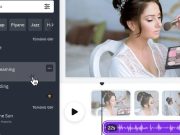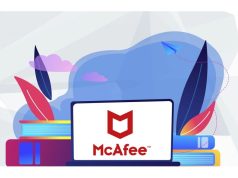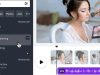Bilgisayarınızın başlangıç işlemi sırasında, “Disk okuma hatası oluştu. Yeniden başlatmak için Ctrl+Alt+Del tuşlarına basın.” gibi bir hata mesajıyla karşılaşıyorsanız, yalnız değilsiniz.
Bu hata mesajı, Windows cihazlarında sıkça görülen ve önceden çözülmediğinde ciddi sorunlara yol açabilen bir hatadır.
Ancak disk okuma hatasını düzeltmek zorlayıcı olabilir, çünkü bu hataya sebep olan birçok faktör bulunmaktadır. Bu nedenle, bu makalede çözümleri incelemenizi öneririz.
İçerik konuları
Disk Okuma Hatası Ne Anlama Gelir
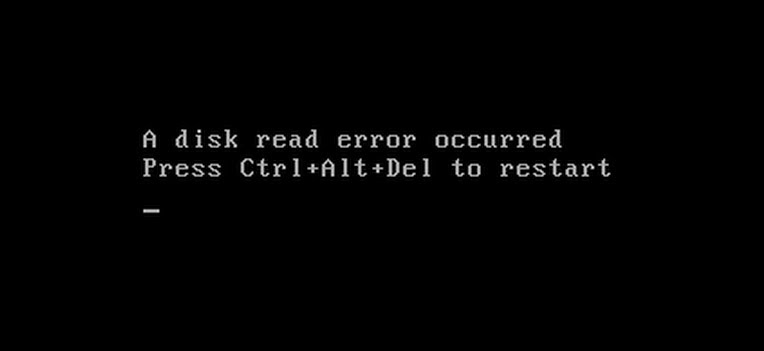
“Disk okuma hatası oluştu” hatası, sistemimizin sabit disk veya diğer depolama ortamlarından veri okuma konusunda zorluk yaşadığını belirten bir hata mesajıdır.
Bu, bilgisayarın BIOS (Basic Input/Output System) veya işletim sisteminin sabit diskin, RAM modülünün veya diğer depolama ortamlarının verileri okuyamadığını gösterir.
Ayrıca, “Disk okuma hatası oluştu” mesajı genellikle “Ctrl+Alt+Del tuşlarına basarak yeniden başlatın.” gibi ek bilgilerle birlikte gelir.
Unutmayın ki bu tür hatalar tüm sürücüleri etkileyebilir, bu nedenle dış bir sabit disk hatasıyla karşılaşırsanız, bununla başa çıkmanız için harika bir kılavuzumuz da bulunmaktadır.
Disk Okuma Hatasına Ne Sebep Olur
Bir sabit diskin başarısız veya arızalı olması, kötü sektörler, kurulum diskleri, zarar görmüş plakalar veya mekanik arızalar veri okumanın önüne geçebilir.
Disk kablosunun sabit disk ile anakart arasında yanlış bağlanması veya hasar görmesi, iletişim hatalarına yol açabilir.
Bilgisayarın BIOS’unun (temel giriş/çıkış sistemi) yanlış varsayılan ayarları, örneğin önyükleme sırası veya sabit disk yapılandırması gibi, bozuk BIOS disk okuma hatalarına yol açabilir.
Ana Önyükleme Kaydı (Master Boot Record) bozulduğunda, önyükleme işleminin önemli bir parçası etkilendiği için sistem işletim sistemini bulamayabilir.
Bozuk sistem dosyaları, sabit sürücülerle veya depolama cihazlarıyla yazılım çatışmaları veya güç kesintileri nedeniyle yanlış kapatmalar hata oluşumuna sebep olabilir.
Sabit diskin fazla parçalanması, veri almanın yavaşlamasına ve potansiyel olarak disk okuma hatasına yol açabilir.
Diğer donanım bileşenleriyle ilgili sorunlar, anakart, RAM veya işlemci gibi, disk okuma hatalarına katkıda bulunabilir. Her durumda, ayrıntılı adımları takip ederek hatayı gidermeye çalışabilirsiniz.
Disk Okuma Hatası Nasıl Düzeltilir
Önce aşağıdaki ön kontrolleri yapmanızı öneririz:
- Bilgisayara bağlı olan herhangi bir arızalı kabloyu veya USB/DVD sürücüleri çıkarın ve hatanın oluşup oluşmadığını kontrol edin.
- Bilgisayarı yeniden başlatarak sürücüyü tekrar yükleyin ve sistemin sürücüyü okumayı engelleyen herhangi bir hata düzeltmesine izin verin.
- Sabit diski anakarta bağlayan tüm veri ve güç kablolarının güvenli bir şekilde takıldığından emin olun.
- Disk okuma hatasına yol açan donanım sorunlarını gidermek için Windows’un yerleşik donanım teşhisini çalıştırın.
- Sürücüyü başka bir bilgisayarda deneyin. Eğer sabit disk başarısız olursa, onu değiştirmeniz gerekebilir.
Sorun hala devam ediyorsa aşağıdaki çözümlere geçin:
Disk Denetim Programını Çalıştırın
- Başlat düğmesine tıklayın, Komut İstemi‘ni yazın ve Yönetici Olarak Çalıştır seçeneğini seçin.
- Kullanıcı Hesap Denetimi (UAC) uyarısında Evet‘i tıklayın.
- Aşağıdaki komutu yazın ve Enter tuşuna basın:
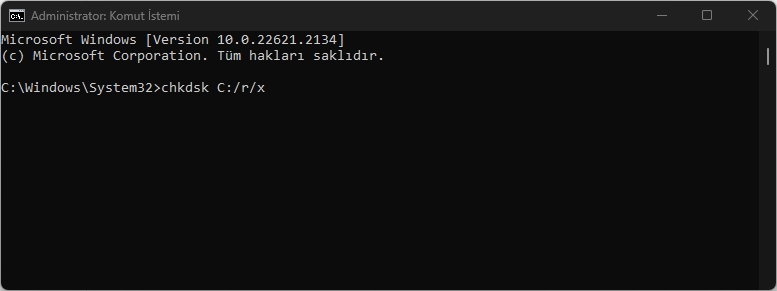
chkdsk C:/r/x
Komut İstemi’ni kapatın ve disk okuma hatasının hala devam edip etmediğini kontrol etmek için bilgisayarı yeniden başlatın.
CHKDSK komutunu çalıştırmak, sistemin tüm disklere, gizli bölümlere erişmesine ve okuma sırasında hatalara neden olabilecek sorunları gidermesine olanak tanır.
Disk hatalarını onarmak bir saate kadar sürebilir, bu nedenle sabırlı olmayı unutmayın.
Ana Önyükleme Kaydını Yeniden Oluşturun
- Windows Kurtarma Ortamını (WinE) açmak için bilgisayarınızı bir Windows yükleme USB’si veya DVD’si kullanarak önyükleyin.
- Dil tercihlerinizi seçin ve İleriye tıklayın.
- Bir sonraki ekranda Bilgisayarınızı Onarın seçeneğine tıklayın.
- Sorun Gideri ve ardından Gelişmiş seçenekleri seçin.
- Gelişmiş seçeneklerden Komut İstemini seçin.
- Komut İstemi’nde aşağıdaki komutu yazın ve Enter tuşuna basın:
bootrec /fixmbrbootrec /fixbootbootrec /scanosbootrec /rebuildbcd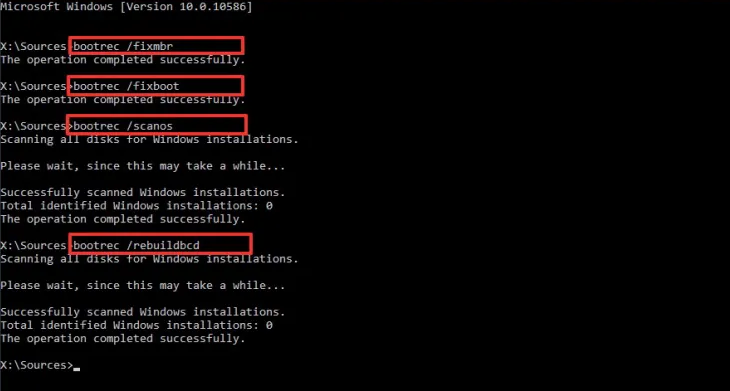
2 Adımda Disk Okuma Hatası Nasıl Düzeltilir - Bilgisayarınızı yeniden başlatın ve sorunu çözüp çözemeyeceğinizi kontrol edin.
Yukarıdaki adımlar, Ana Önyükleme Kaydını yeniden varsayılan değerlerine döndürecek ve onaracaktır.
Alternatif olarak Güvenli Önyüklemeyi devre dışı bırakabilirsiniz. Güvenli Önyükleme devre dışı bırakıldığında, sisteminiz artık üreticinin anahtarlarıyla imzalanmayanlar da dahil olmak üzere diğer cihazlardan önyükleme yapılmasına izin verecektir. Önyükleme sorunlarını ve disk okuma hatasını giderirken faydalıdır.